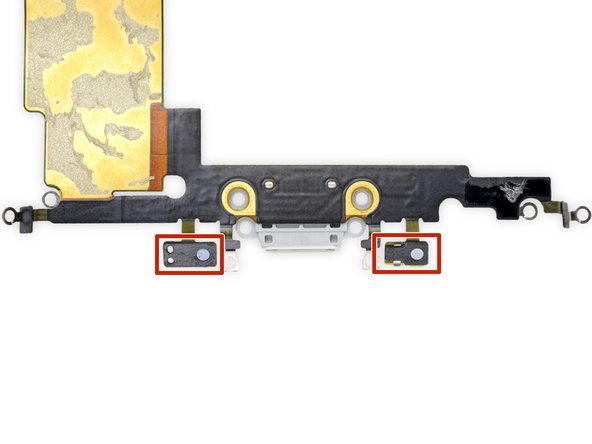はじめに
Lightningポートのクリーニングを試しても効果がなかった場合、このガイドを参照して、iPhone 8 PlusのLightningコネクタアセンブリを交換してください。そうすることで、多くの充電と接続に関する問題を解決することができます。
必要な工具と部品
-
-
iPhoneの画面全体に、透明な梱包用テープを重ね合わせます。
-
次の手順でうまく吸盤が装着しない場合は、強力なテープ(ガムテープなど)を持ち手に折って、代わりにスクリーンを持ち上げてみてください。
-
-
-
次の3つの手順では、デバイスの開口作業を簡単にするために開発されたツール、リバースクランプの使い方を紹介します。リバースクランプを使用しない場合は、この3つの手順をスキップして別の方法をご覧ください。
-
青いハンドルを後方に引き、リバースクランプのアームのロックを解除します。
-
iPhoneの左/右側の端に向けてアームをスライドします。
-
吸盤カップを、ホームボタンすぐ上のiPhoneの下端付近に装着します。上部に一つ、下部に1つずつ取り付けます。
-
吸盤カップ両側をしっかりと握って、当てたい位置に吸引力を加える、装着します。
-
-
-
青いハンドルを手前に引くと、アームがロックされます。
-
ハンドルを時計回りに360度回転させ、カップが両側をストレッチするまで回し続けます。
-
吸盤の位置が合っていることを確認してください。装着位置がずれ始めたら、吸盤を少し緩めてアームを装着し直してください。
-
-
-
iOpenerを熱して、リバースクランプのアームに通します。
-
iOpenerをiPhoneの下端に重なるように折ります。
-
接着剤がはがれて、隙間ができるまで1分待します。
-
クランプで十分な隙間が作れたら、スクリーンのプラスチックベゼルの下にオープニングピックを挿入します。
-
次の3つの手順はスキップしてください。
-
-
この手順で使用する道具:Magnetic Project Mat$16.96
-
基板とディスプレイケーブル下側のブラケットを固定している次の長さの4本のプラスネジを取り外します。
-
2本の1.3 mmネジ
-
1本の1.4 mmネジ
-
1本の2.7 mmネジ
-
-
-
-
Taptic Engineの隣に付けられたL字ブラケットを固定している3本のネジを取り出します。
-
1.3 mm Y000ネジー1本
-
2.6 mmプラスネジー1本
-
3.5 mmプラスネジー1本
-
-
この手順で使用する道具:Standoff Screwdriver for iPhones$5.49
-
Taptic Engineを固定している3本のネジを外します。
-
1.5 mmプラスネジー2本
-
2.4 mmスタンドオフネジー1本
-
交換用のパーツとオリジナルのパーツを見比べてください。残りのコンポーネントを移植する必要があるか、パーツを装着する前に接着剤の裏張りを取る必要があります。
デバイスを再組み立てするには、これらの手順を逆の順番に従って作業を進めてください。
不要になった電子廃棄物は 認証済みリサイクルセンターで処分してください。
修理が上手く進みませんか?トラブルシュートのヘルプにはAnswers communityを参照してください。
83 の人々がこのガイドを完成させました。
以下の翻訳者の皆さんにお礼を申し上げます:
100%
Midori Doiさんは世界中で修理する私たちを助けてくれています! あなたも貢献してみませんか?
翻訳を始める ›
17件のガイドコメント
40 minutes seems crazy fast for this repair. If anyone can do this entire repair from beginning to end utilizing these steps in 40 minutes… they should spend a day or two practicing the Rubik’s cube and go smash the world record.
The guide helped me accomplish the repair. So, for that, thank you very much.
andystills - 返信
Very well done and easy to follow. Great piece of work and I appreciate the time spent putting it all together.
Have repaired 2 other iPhones, 6 and 6S, using the guides found here. When confronted with the iPhone 8 plus repair this is the site I came to.
Again, very well done indeed.
Kudos
Where dose one find a new gasket for the lighting cable?
You will not find a more comprehensive or thorough or accurate guide to dismantling and replacing the charging port on an iPhone 8 Plus than this. Awesome guide, thanks for your attention to detail and thoroughness! Bravo!
Will White - 返信
Thank you very much for the very detailed repair instructions. My microphone wasn’t working properly and I was able to get it fixed for just $12! (got the replacement from eBay)